Comment partager et arrêter de partager la position sur iPhone et iPad
Il existe de nombreuses raisons pour lesquelles vous devez partagez votre position sur votre iPhonePour les parents, par exemple, il s'agit d'une excellente fonction de sécurité pour surveiller leurs enfants. De plus, les amis peuvent se suivre lorsqu'ils visitent une nouvelle ville pour la première fois. La bonne nouvelle est que vous avez plusieurs façons de partager votre GPS avec quelqu'un d'autre à l'aide de votre appareil iOS. Ce guide présente ces méthodes pratiques en détail.
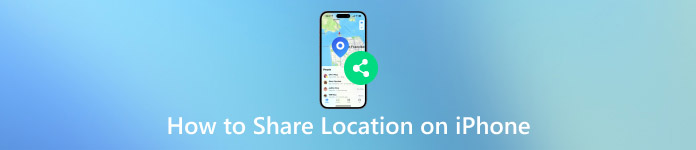
Dans cet article:
Partie 1. Comment partager la position sur iPhone
Comment activer les services de localisation sur iPhone
Il existe plusieurs services et applications qui vous permettent de partager votre position sur votre iPhone. Néanmoins, la première chose à faire est d'activer les services de localisation sur votre appareil. Sinon, personne ne pourra accéder à votre GPS.
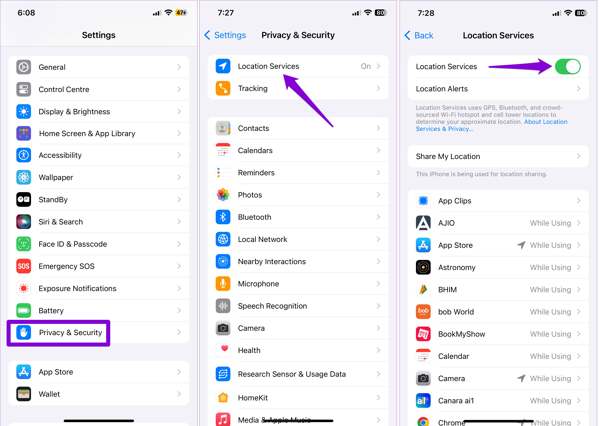
Exécutez le Réglages application et accédez à la Confidentialité et sécurité ou Confidentialité entrée.
Choisir Services de location, et activez l'interrupteur de Services de location.
Appuyez sur l’application que vous souhaitez utiliser pour le partage de position dans la liste et sélectionnez Lors de l'utilisation de l'application ou Demander la prochaine fois OU quand je partage.
Méthode 1 : Comment partager la position sur iPhone avec les membres de la famille
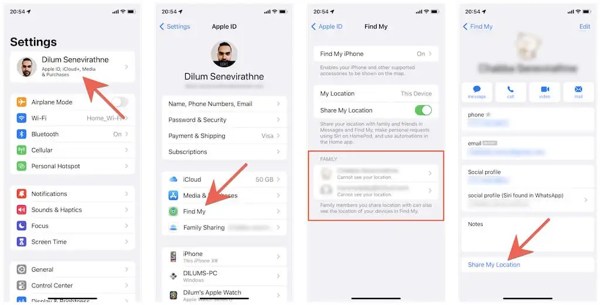
Exécutez le Réglages application, appuyez sur votre profil et choisissez Trouver mon.
Localisez la section FAMILLE et choisissez les personnes dont vous souhaitez partager l’emplacement dans la liste.
Ensuite, appuyez sur Partager ma position. Le membre de la famille peut voir votre position via Localiser ou Messages. Lorsque vous souhaitez arrêter de partager votre position sur votre iPhone, appuyez sur Arrêter de partager la position sur l'écran des paramètres du contact.
Méthode 2 : Comment partager la position sur iPhone avec Localiser
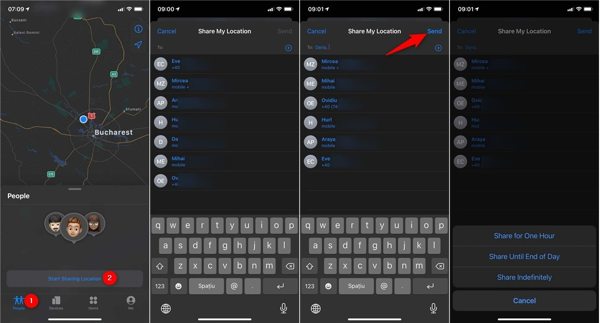
Pour partager l'emplacement sur votre iPhone, exécutez le Trouver mon application.
Accéder au Personnes onglet en bas, appuyez sur Commencer à partager la positionet sélectionnez les contacts avec lesquels vous souhaitez partager votre position.
Ensuite, appuyez sur le Envoyer et sélectionnez la durée du partage de position. Appuyez ensuite sur D'ACCORD pour commencer à partager votre position.
Noter: Les contacts que vous sélectionnez recevront une notification concernant le partage de localisation, sauf si votre Localiser ne met pas à jour les emplacementsPour arrêter de partager la position sur l'iPhone, appuyez sur Arrêter de partager ma position dans Localiser mon.
Méthode 3 : Comment partager la position sur un iPhone via Apple Maps
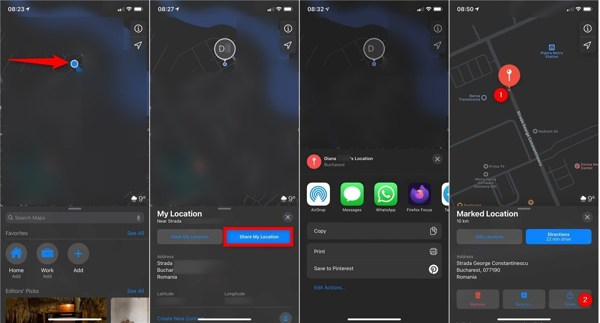
Si vous n'avez pas l'application Localiser, ouvrez l' Cartes Apple application à la place.
Une fois votre iPhone suivi sur la carte, vous verrez un indicateur de point bleu. Appuyez sur l'indicateur et choisissez Partager ma position.
Vous obtiendrez alors un canal approprié. Si vous souhaitez partager la position de votre iPhone par SMS, par exemple, choisissez messagesEnsuite, envoyez votre position par SMS.
Méthode 4 : Comment partager la position sur iPhone dans iMessage
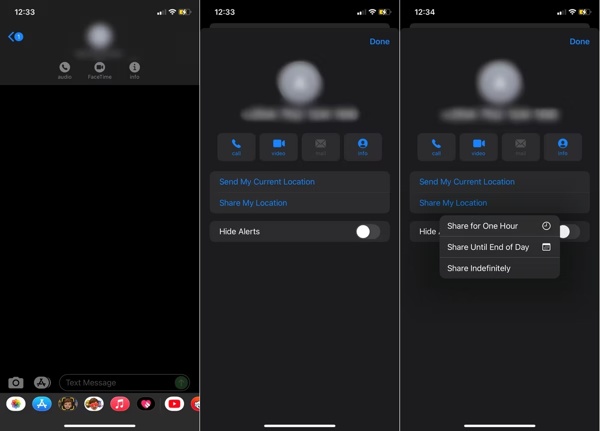
Ouvrez le messages application, choisissez une conversation avec la personne avec laquelle vous souhaitez partager votre position ou créez une nouvelle conversation.
Appuyez sur le profil du contact en haut de l'écran, sélectionnez Info, et choisissez Envoyer ma position actuelle ou Partager ma position.
Astuce : Si vous choisissez Partager ma position, définir une période, comme Partager pendant une heure.
Si vous y êtes invité, appuyez sur Autoriser une fois ou Autoriser lors de l'utilisation de l'application pour accorder à iMessage l'accès à votre position.
Méthode 5 : Comment partager votre position sur iPhone dans Contacts
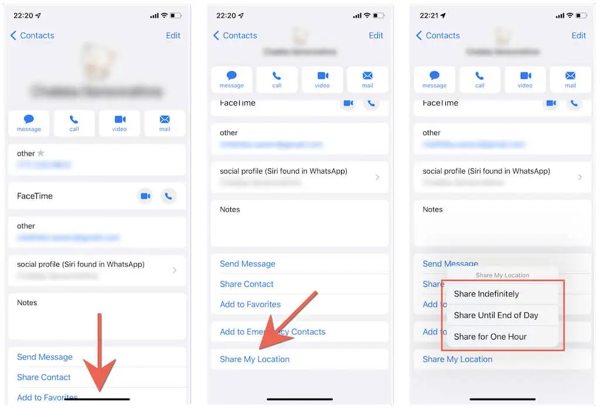
Ouvrez le Contacts application si vous souhaitez partager votre position sur votre iPhone avec une personne spécifique.
Appuyez sur le contact souhaité, appuyez sur Partager ma position, et choisissez la durée.
Le destinataire obtiendra ensuite votre position dans Localiser ou Messages.
Noter: Le destinataire doit être un utilisateur d'iPhone ou d'iPad. Le partage de localisation s'arrêtera après la période ou vous pouvez l'arrêter manuellement en appuyant sur Arrêter de partager la position dans Contacts.
Méthode 6 : Comment partager la localisation dans WhatsApp sur iPhone
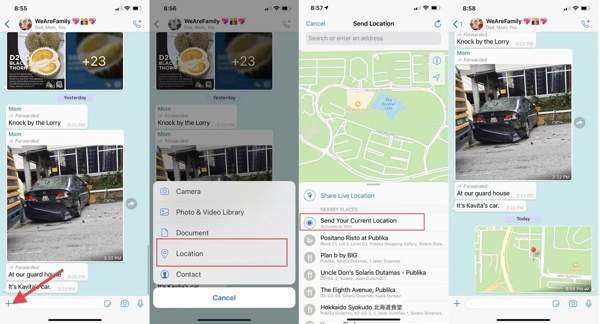
Si vous souhaitez partager votre position sur WhatsApp, lancez votre application de messagerie instantanée.
Localisez la conversation de la personne avec laquelle vous souhaitez partager votre position. Appuyez sur le + bouton et choisissez Emplacement.
Sélectionner Envoyez votre position actuelle ou Partager la position en direct. Si vous y êtes invité, choisissez une durée et appuyez sur le bouton Envoyer bouton.
Noter: Si vous sélectionnez Envoyez votre position actuelleWhatsApp partage uniquement un instantané de votre emplacement actuel.
Méthode 7 : Comment partager la position d'urgence sur iPhone
Si vous souhaitez partager votre position pendant un SOS d'urgence, ouvrez le Santé application.
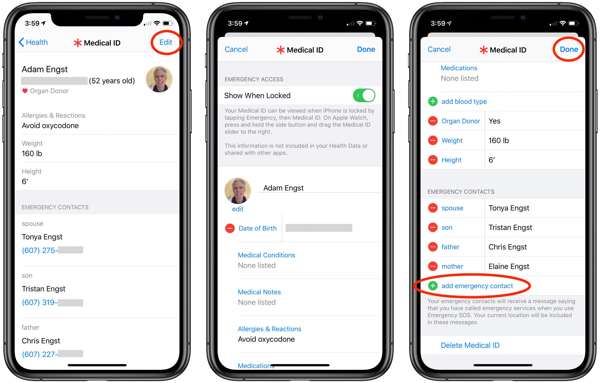
Appuyez sur votre profil, appuyez sur le Éditer appuyez sur le bouton Ajouter un contact d'urgence et ajoutez un contact d'urgence. Vous pouvez également ajouter plusieurs contacts.
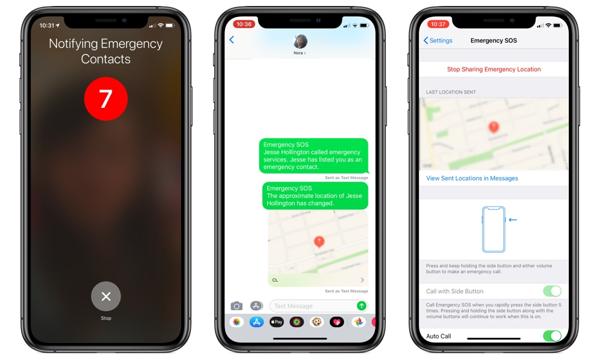
Pour partager la position d'urgence sur iPhone par SMS, maintenez le bouton enfoncé Côté et l'un des Volume boutons sur iPhone 8 ou version ultérieure. Pour iPhone 7 ou version antérieure, appuyez rapidement sur le Côté Appuyez cinq fois sur le bouton.
Suivez ensuite les instructions à l’écran pour informer les contacts d’urgence de votre position actuelle.
Partie 2. Que faire si je ne peux pas partager ma position sur iPhone
Certaines personnes se demandent pourquoi je ne peux pas partager ma position sur mon iPhone sur le Web. Les raisons sont compliquées, comme des paramètres incorrects, des paramètres de confidentialité, une mauvaise connexion ou des défauts du système. Quoi qu'il en soit, il existe des solutions éprouvées pour résoudre ce problème. Le partage de localisation de l'iPhone ne fonctionne pas.
Solution 1 : réactiver les services de localisation
Lorsque vous ne pouvez pas partager votre position sur un iPhone, la première chose à faire est de vérifier la fonctionnalité Services de localisation. Vous devez l'activer pour envoyer votre position. Si vous l'avez activée, désactivez-la, puis réactivez-la.
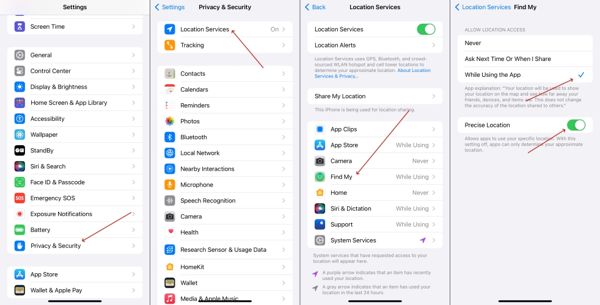
Exécutez le Réglages application.
Aller vers Confidentialité et sécurité, Services de location, et éteignez Services de location.
Quelques secondes plus tard, activez Services de locationAssurez-vous de connecter votre iPhone à une connexion Internet stable.
Solution 2 : redémarrer l'iPhone
Bien que le redémarrage de l'iPhone soit simple, cette action peut résoudre divers problèmes, notamment l'impossibilité de partager la position sur l'iPhone. Elle libère de l'espace, libère les applications en arrière-plan et supprime efficacement les caches sur les appareils iOS.
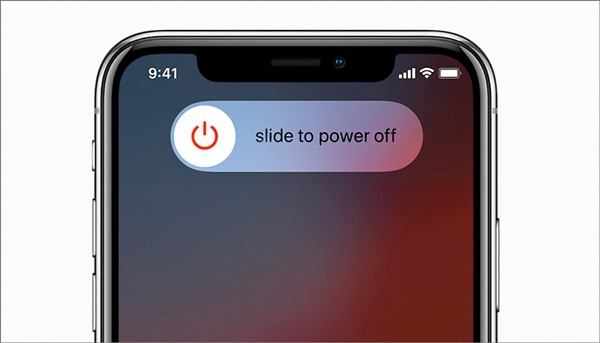
Continuez à appuyer sur la Côté jusqu'à ce que l'écran d'arrêt apparaisse.
Déplacez le curseur vers le côté droit et l’écran de votre iPhone deviendra noir.
Attendez quelques secondes et maintenez la touche enfoncée. Côté jusqu'à ce que le logo Apple s'affiche.
Solution 3 : Vérifiez les restrictions de temps d’écran
Si vous activez Temps d'écran sur votre iPhone, cela peut activer les restrictions de confidentialité, qui bloquent le partage de localisation. Heureusement, vous pouvez ajuster les paramètres et activer le partage de localisation sur votre iPhone.
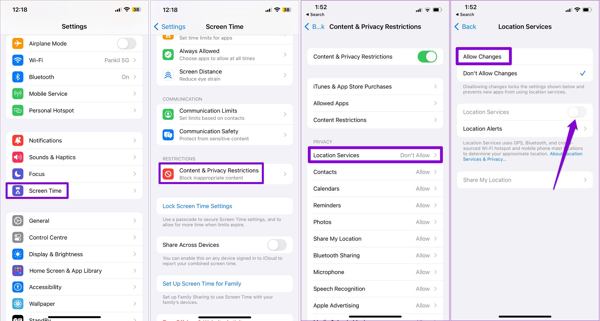
Ouvrez le Réglages application.
Aller à Temps d'écran, et appuyez sur Restrictions relatives au contenu et à la confidentialité.
Robinet Services de location, sélectionner Autoriser les modifications et activer Services de location.
Solution 4 : Activer Partager ma position
Vous pouvez rencontrer l'erreur Localisation non disponible lorsque vous partagez votre position sur iPhone à l'aide de Localiser ou d'iMessage. Vous pouvez désormais vous assurer que l'option Partager ma position est activée pour Localiser dans l'application Paramètres.
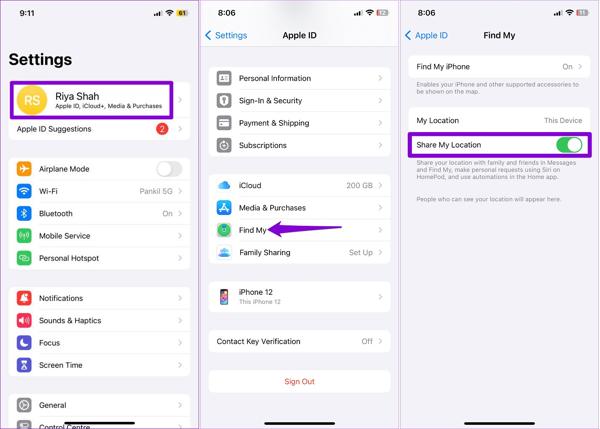
Appuyez sur votre profil dans le Réglages application.
Choisir Trouver mon, et activez l'interrupteur de Partager ma position.
Solution 5 : Activer l’actualisation de l’application en arrière-plan
Si vous ne pouvez pas partager votre position sur iPhone dans les applications, vous devez vérifier la fonctionnalité d'actualisation des applications en arrière-plan. Elle synchronise les données lorsque vous n'utilisez pas les applications, y compris le partage de votre position en direct.
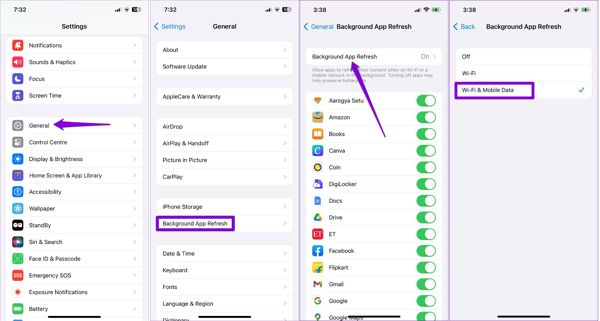
Se diriger vers Général, Actualisation de l'application en arrière-plan dans le Réglages application.
Robinet Actualisation de l'application en arrière-plan, et sélectionnez Wifi ou Wi-Fi et données mobiles selon votre situation.
Solution 6 : Date et heure correctes
L'iPhone s'appuie sur la date et l'heure correctes pour améliorer la précision du GPS. Si vos paramètres de date et d'heure sont incorrects, vous ne pouvez pas partager la position sur votre appareil iOS. Il est préférable d'activer la fonction Définir automatiquement.
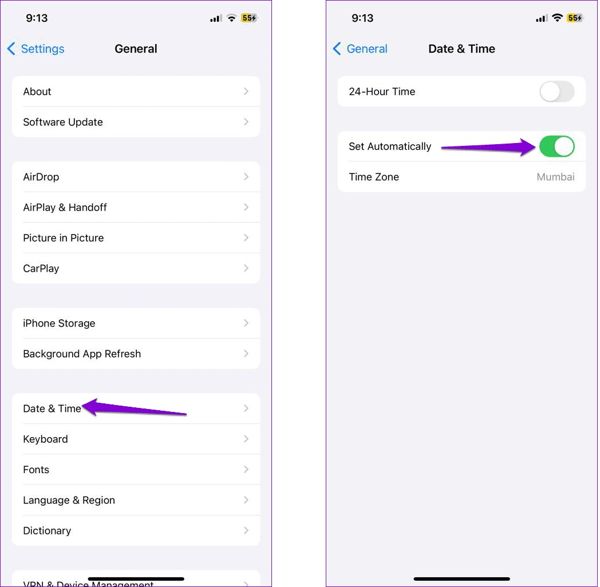
Allez à la Général onglet dans votre Réglages application.
Choisir Date et heure.
Activer Définir automatiquement. Ensuite, l'iPhone réglera la date et l'heure en fonction d'Internet.
Solution 7 : Réinitialiser l'emplacement et la confidentialité
Si vous avez essayé les solutions ci-dessus mais que vous ne parvenez toujours pas à partager votre position sur votre iPhone, vous devriez envisager de réinitialiser les paramètres de localisation à leur état par défaut. Cela n'effacera pas les données et les fichiers de votre appareil.
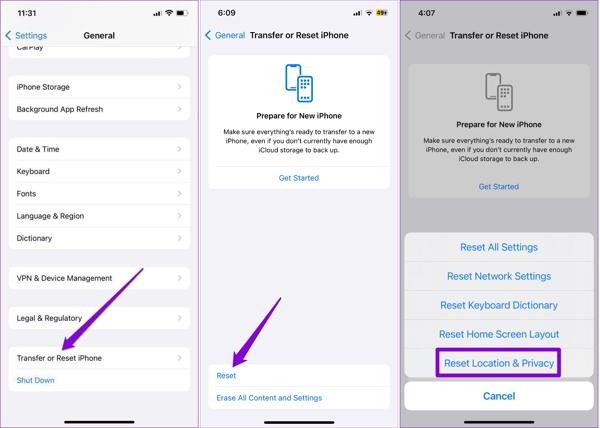
Démarrez l'application Paramètres.
Se diriger vers Général, Transférer ou réinitialiser l'iPhone, et choisissez Réinitialiser.
Robinet Réinitialiser l'emplacement et la confidentialité, et suivez les instructions pour le terminer. Ensuite, allumez Services de locationet partagez votre position.
Solution 8 : mettre à jour le logiciel
Les anciennes versions d'iOS peuvent entraîner divers problèmes, notamment l'impossibilité de partager la position géographique. Apple recommande aux utilisateurs d'iPhone de maintenir leur logiciel à jour pour profiter des nouvelles fonctionnalités et corriger les bugs sur leurs appareils.
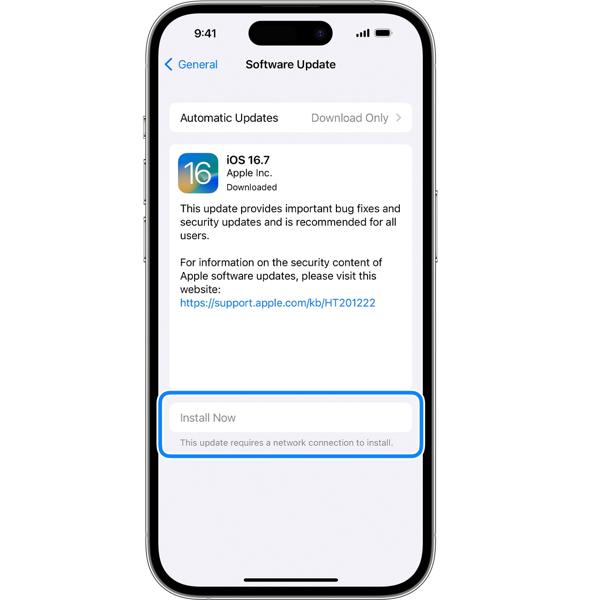
Aller à Réglages, Général, et Mise à jour logicielle.
Lorsqu'une mise à jour est disponible, appuyez sur Installer maintenant pour mettre à jour votre logiciel. Ou vous pouvez activer Mises à jour automatiques pour obtenir la mise à jour automatiquement.
Partie 3. Comment arrêter de partager sa position sans que personne ne le sache
Comme vous pouvez le constater, iOS avertit automatiquement l'autre partie lorsque vous arrêtez de partager votre position. Pouvez-vous arrêter de partager votre position sur iPhone sans qu'ils le sachent ? La réponse est oui, et tout ce dont vous avez besoin est imyPass iLocaGoIl vous aide à changer votre emplacement avec de fausses adresses.

4 000 000+ téléchargements
Arrêtez de partager votre position sans notification.
Passez rapidement à des adresses précises.
Créez des itinéraires virtuels sur les appareils iOS.
Proposer plusieurs modes pour différents usages.
Fonctionne pour les dernières versions d'iOS.
Voici les étapes à suivre pour annuler le partage de votre position sans que personne ne le sache :
Connectez-vous à votre iPhone
Lancez le meilleur logiciel de spoofing pour iPhone une fois que vous l'avez installé sur votre ordinateur. Ensuite, connectez votre iPhone à l'ordinateur avec un câble Lightning. Assurez-vous de faire confiance à cet ordinateur pour autoriser la connexion.

Choisissez Modifier l'emplacement
Une fois votre iPhone reconnu, vous serez redirigé vers la fenêtre d'accueil. Ici, vous pouvez choisir un mode approprié pour continuer. Pour arrêter de partager la position sans avertir iMessage et d'autres applications, nous choisissons le Modifier l'emplacement mode.

Arrêter de partager la position
Lorsque la fenêtre de la carte apparaît, vous avez deux façons de passer à un faux emplacement. Si vous avez une adresse exacte, saisissez-la dans la case sur le Modifier l'emplacement dialogue et appuyez sur le bouton Synchroniser avec l'appareil bouton. Sinon, cliquez sur une position appropriée sur la carte, vérifiez l'adresse dans la fenêtre contextuelle et appuyez sur Synchroniser avec l'appareil pour le confirmer. Avec ce programme, vous pouvez également modifier l'emplacement de Spotify pour débloquer plus de chansons.

Conclusion
En suivant notre guide complet, vous devriez comprendre comment obtenir partage de localisation sur votre iPhone et corrigez-le si la fonctionnalité ne fonctionne pas. Plus important encore, vous pouvez arrêter le partage de localisation sur votre appareil iOS sans que les autres le sachent en utilisant imyPass iLocaGo. Si vous avez d'autres questions sur ce sujet, n'hésitez pas à laisser votre message sous cet article et nous y répondrons dans les plus brefs délais.
Solutions chaudes
-
Localisation GPS
- Meilleurs emplacements Pokemon Go avec coordonnées
- Désactivez votre position sur Life360
- Faux votre position sur Telegram
- Examen de iSpoofer Pokemon Go
- Définir des emplacements virtuels sur iPhone et Android
- Examen de l'application PGSharp
- Changer d'emplacement sur Grindr
- Examen de l'outil de recherche d'emplacement IP
- Changer l'emplacement des légendes mobiles
- Changer d'emplacement sur Tiktok
-
Déverrouiller iOS
-
Conseils iOS
-
Déverrouiller Android

